ກະວີ:
Laura McKinney
ວັນທີຂອງການສ້າງ:
1 ເດືອນເມສາ 2021
ວັນທີປັບປຸງ:
1 ເດືອນກໍລະກົດ 2024
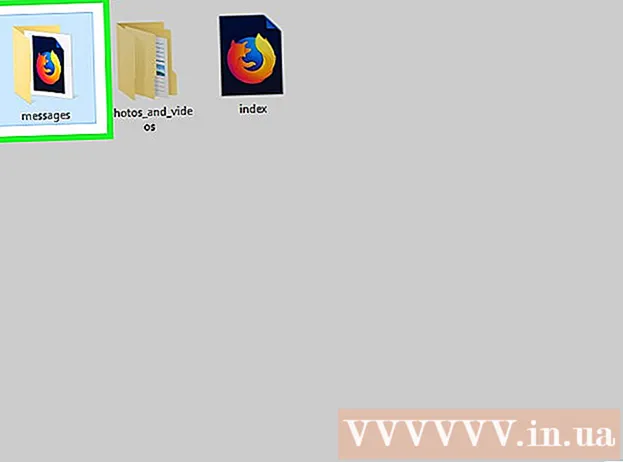
ເນື້ອຫາ
ຄວາມຈິງບໍ່ມີທາງທີ່ຈະດຶງເອົາຂໍ້ຄວາມເຟສບຸກຫລືແຊັດທີ່ຖືກລົບອອກ - ຫຼັງຈາກລຶບຂໍ້ຄວາມແລ້ວ, ເນື້ອຫານັ້ນຈະບໍ່ສະແດງອອກໃນການສົນທະນາຢູ່ທາງຂ້າງຂອງທ່ານອີກຕໍ່ໄປ. ໃນຂະນະທີ່ການດຶງເອົາຂໍ້ມູນຜ່ານເຟສບຸກແມ່ນບໍ່ເປັນໄປໄດ້, ບົດຄວາມນີ້ຈະ ນຳ ພາທ່ານກ່ຽວກັບວິທີຊອກຫາ ສຳ ເນົາຂໍ້ຄວາມຂອງເຟສບຸກຢູ່ບ່ອນອື່ນ, ພ້ອມທັງວິທີການຫລີກລ້ຽງການສູນເສຍຂໍ້ຄວາມໃນອະນາຄົດ.
ຂັ້ນຕອນ
ວິທີທີ່ 1 ໃນ 3: ຊອກຫາບ່ອນອື່ນ
(ເມນູ) ຢູ່ແຈຂວາເທິງສຸດຂອງ ໜ້າ ຈໍ Facebook.
- ກົດ ການຕັ້ງຄ່າ (ການຕັ້ງຄ່າ) ໃນລາຍການເລືອກ.
- ກົດບັດ ແຈ້ງການ (ແຈ້ງການ).
- ກົດເພື່ອຂະຫຍາຍພາກສ່ວນ ອີເມວ.
- ພົບວ່າກ່ອງ "ແຈ້ງການທັງ ໝົດ, ຍົກເວັ້ນ ໜັງ ສືທີ່ທ່ານຍົກເລີກຈາກ" ໃນພາກ "ສິ່ງທີ່ທ່ານຈະໄດ້ຮັບ" ໄດ້ຖືກພິມແລ້ວ. ລົງນາມ ຖ້າບໍ່, ຂໍ້ຄວາມຂອງທ່ານຍັງບໍ່ໄດ້ຮັບການ ສຳ ຮອງທີ່ຢູ່ອີເມວ.

(ເມນູ) ຢູ່ແຈຂວາເທິງສຸດຂອງ ໜ້າ ເຟສບຸກຂອງທ່ານເພື່ອເປີດເມນູແບບເລື່ອນລົງ.- ສຳ ລັບຜູ້ໃຊ້ບາງຄົນ, ໄອຄອນນີ້ຄ້າຍຄືກັບເກຍ.
(ເມນູ) ຢູ່ແຈຂວາເທິງຂອງ ໜ້າ ເພື່ອເປີດບັນຊີລາຍຊື່ທາງເລືອກ.
- ສຳ ລັບຜູ້ໃຊ້ບາງຄົນ, ໄອຄອນນີ້ຄ້າຍຄືກັບເກຍ.
ກົດ ການຕັ້ງຄ່າ (ການຕັ້ງຄ່າ) ໃນລາຍການເລືອກ.

ກົດບັດ ທົ່ວໄປ (ທົ່ວໄປ) ຢູ່ເບື້ອງຊ້າຍຂອງ ໜ້າ.
ກົດທີ່ລິ້ງ ດາວໂຫລດຂໍ້ມູນຂອງທ່ານ (ອັບໂຫລດຂໍ້ມູນຂອງທ່ານ) ຢູ່ຂ້າງລຸ່ມ ໜ້າ ການຕັ້ງຄ່າທົ່ວໄປ.

ກົດທີ່ລິ້ງ ຍົກເລີກການເລືອກ All (ຍົກເລີກການເລືອກທັງ ໝົດ) ຢູ່ເບື້ອງຂວາລຸ່ມຂອງ ໜ້າ. ນີ້ຈະບໍ່ເລືອກເອົາຈຸລັງທັງ ໝົດ ໃນ ໜ້າ ທີ່ສະແດງໃນປະຈຸບັນ.
ເລື່ອນ ໜ້າ ຈໍລົງແລະກວດເບິ່ງກ່ອງຂໍ້ຄວາມ "ຂໍ້ຄວາມ" ຢູ່ໃຈກາງຂອງ ໜ້າ. ພຽງແຕ່ ໝາຍ ເອົາຫ້ອງ "ຂໍ້ຄວາມ" ເພື່ອໃຫ້ແນ່ໃຈວ່າທ່ານບໍ່ໄດ້ດາວໂຫລດຂໍ້ມູນທີ່ບໍ່ ຈຳ ເປັນ.
ລາກຂຶ້ນເທິງສຸດຂອງ ໜ້າ ຈໍແລ້ວກົດປຸ່ມ ສ້າງ File (ສ້າງແຟ້ມ) ຢູ່ເບື້ອງຂວາຂອງ ໜ້າ ຂໍໃຫ້ເຟສບຸກສ້າງແຟ້ມ ສຳ ຮອງ.
ເປີດກ່ອງຈົດ ໝາຍ ອີເມວທີ່ທ່ານໃຊ້ເພື່ອເຂົ້າສູ່ລະບົບເຟສບຸກ.
ລໍຖ້າອີເມວຈາກເຟສບຸກ. ເຟສບຸກອາດຈະ ສຳ ເລັດການກະກຽມການດາວໂຫຼດຂອງທ່ານພາຍໃນ 10 ນາທີ, ແຕ່ວ່າມັນຈະແຕກຕ່າງກັນໄປຕາມ ຈຳ ນວນການສົນທະນາໃນກ່ອງຈົດ ໝາຍ Messenger ຂອງທ່ານ.
ເປີດອີເມວທີ່ດາວໂຫລດມາ. ຫຼັງຈາກທີ່ທ່ານໄດ້ຮັບອີເມວ, ກົດເພື່ອເປີດ "ການດາວໂຫລດເຟສບຸກຂອງທ່ານພ້ອມແລ້ວ" (ຂໍ້ມູນການດາວໂຫລດເຟສບຸກແມ່ນພ້ອມແລ້ວ).
- ຖ້າທ່ານໃຊ້ Gmail ທີ່ມີຫລາຍປ້າຍ, ທ່ານຈະເຫັນອີເມວນີ້ຢູ່ໃນບັດ ສັງຄົມ (ສັງຄົມ).
- ຢ່າລືມກວດເບິ່ງໄດເລກະທໍລີ ສະແປມ (ສະແປມ ຫຼື ຂີ້ຄ້ານ) ຖ້າທ່ານບໍ່ໄດ້ຮັບອີເມວຈາກເຟສບຸກພາຍໃນ 10 ນາທີ.
ກົດທີ່ລິ້ງ ດາວໂຫລດຂໍ້ມູນຂອງທ່ານ (ດາວໂຫລດຂໍ້ມູນຂອງທ່ານ) ໃນສ່ວນຂອງອີເມວ. ນີ້ຈະພາທ່ານໄປທີ່ ໜ້າ ດາວໂຫລດໃນເຟສບຸກ.
ກົດປຸ່ມ ດາວໂຫລດ (ດາວໂຫລດ) ຢູ່ເບື້ອງຂວາຂອງເອກະສານແມ່ນຢູ່ໃກ້ສູນກາງຂອງ ໜ້າ.
ໃສ່ລະຫັດຜ່ານ. ກະລຸນາໃສ່ລະຫັດຜ່ານທີ່ທ່ານໃຊ້ໃນການເຂົ້າສູ່ລະບົບເຟສບຸກເມື່ອຖືກກະຕຸ້ນ.
ກົດປຸ່ມ ຍື່ນສະ ເໜີ (ປ້ອນ) ສີຟ້າດ້ານລຸ່ມປ່ອງຢ້ຽມທີ່ສະແດງ. ນີ້ຈະເລີ່ມດາວໂຫລດໂຟນເດີ ZIP ທີ່ມີຂໍ້ຄວາມໄປຫາຄອມພິວເຕີຂອງທ່ານ.
- ເວລາດາວໂຫລດຈະແຕກຕ່າງກັນໄປຕາມຂະ ໜາດ ຂອງຂໍ້ຄວາມທີ່ເກັບໄວ້.
ສະກັດໂຟນເດີ ZIP ທີ່ດາວໂຫລດມາ. ກົດສອງຄັ້ງເພື່ອເປີດໂຟນເດີ ZIP, ຫຼັງຈາກນັ້ນເລືອກ ສານສະກັດ (ສະກັດ) ຢູ່ເທິງສຸດຂອງປ່ອງຢ້ຽມ, ກົດ ສະກັດທັງ ໝົດ (ແບບເຕັມຮູບແບບ) ໃນແຖບເຄື່ອງມືແລະກົດ ສານສະກັດ ເມື່ອຖືກຮ້ອງຂໍ. ຫຼັງຈາກການສະກັດເອົາ ສຳ ເລັດແລ້ວ, ໂຟນເດີປົກກະຕິ (ທີ່ຖືກຖອດອອກ) ຈະເປີດອອກ.
- ໃນເຄື່ອງ Mac, ພຽງແຕ່ກົດປຸ່ມ ZIP ໃສ່ສອງຄັ້ງເພື່ອຖອດລະຫັດແລະເປີດໂຟເດີທີ່ຖອດອອກ.
ເບິ່ງເຟສບຸກສົນທະນາ. ກົດສອງຄັ້ງຕໍ່ໂຟນເດີ ຂໍ້ຄວາມ (ຂໍ້ຄວາມ), ເປີດໂຟນເດີທີ່ມີຊື່ຂອງຜູ້ໃຊ້ເຟສບຸກຄົນອື່ນເຂົ້າຮ່ວມການສົນທະນາທີ່ທ່ານຕ້ອງການເບິ່ງ, ແລະກົດປຸ່ມເອກະສານ HTML ຂອງການສົນທະນາສອງຄັ້ງ. ສິ່ງນີ້ຈະເປີດເອກະສານໂດຍໃຊ້ໂປຣແກຣມທ່ອງເວັບຂອງຄອມພິວເຕີຂອງທ່ານ, ຊ່ວຍໃຫ້ທ່ານລາກແລະເບິ່ງຂໍ້ຄວາມຕາມທີ່ຕ້ອງການ. ໂຄສະນາ
ຄຳ ແນະ ນຳ
- ມັນດີທີ່ສຸດທີ່ຈະຢູ່ໃນນິໄສຂອງການ ສຳ ຮອງຂໍ້ມູນເຟສບຸກຂອງທ່ານ (ລວມທັງຂໍ້ຄວາມ) ຫຼັງຈາກເວລາທີ່ແນ່ນອນ (ເຊັ່ນທຸກໆເດືອນ).
ຄຳ ເຕືອນ
- ຂໍ້ຄວາມເຟສບຸກທີ່ຖືກລຶບແລ້ວບໍ່ສາມາດເອົາມາໄດ້ໂດຍບໍ່ມີການຮ້ອງຂໍຈາກສານ, ແລະເຖິງແມ່ນວ່າເວລານັ້ນ, ຂໍ້ຄວາມຈະຖືກເກັບຢູ່ໃນເຊີບເວີຂອງເຟສບຸກພຽງແຕ່ 90 ວັນເທົ່ານັ້ນ.



